自助文印服务现已全面上线,6台设备分布如下:明德楼1楼大厅、明德楼4楼大厅、图书馆2楼大厅、敏行楼1楼大厅、西区男生公寓1楼大厅及西区女生公寓1楼大厅。具体使用方法如下:
初次使用:
(1)点击一体机面板上的打印、复印、扫描任意功能按钮,然后使用微信扫描屏幕上的二维码进行注册。(注意需要点击授权并选择对应的手机号)
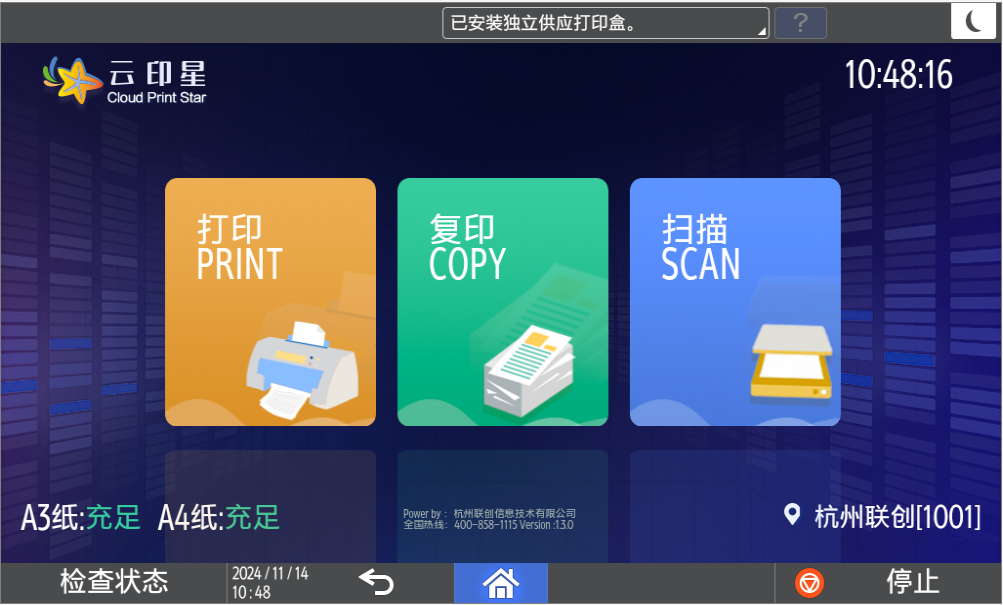
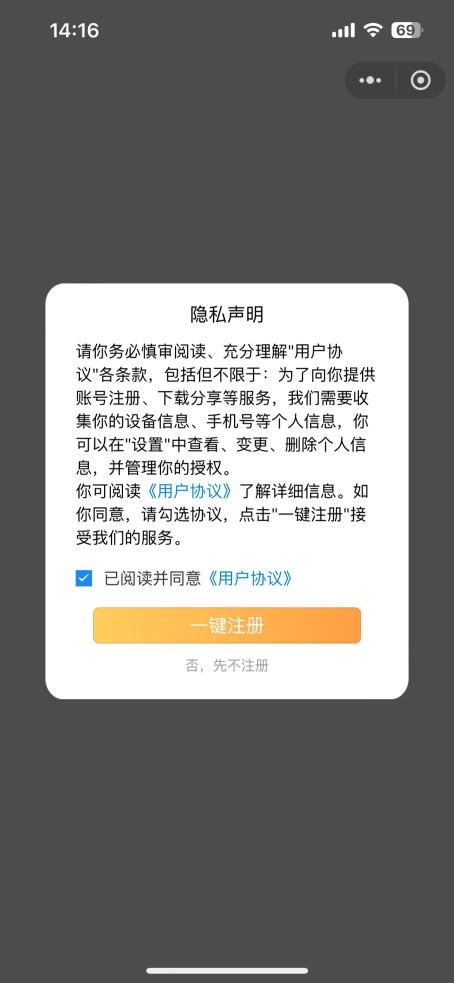 <img class="akeylayout_img"p;
<img class="akeylayout_img"p; 
(2)点击我的,确认手机号是否已经授权。

(3)如显示“手机号****”,则代表授权失败,请重新点击左上角头像-手机号进行重新授权。

一、打印
1、现场扫码提交打印任务
(1)点击屏幕上的“打印”按钮,使用微信扫描屏幕二维码进入文档上传界面,点击“添加文件”进入文档选择界面,然后选择打印的文件属性(纸型、单双面、颜色、页数、份数等),选择完毕点击“提交”并进行费用的支付,支付完毕一体机自动输出打印的文档,如下图所示。




注:打印双面时一般选择“双面长边”。
2.云印星小程序提交打印任务
(1)文件上传:微信搜索并添加“云印星”微信小程序,然后打开“云印星”小程序,点击“打印任务”,然后根据界面提示选择文件并上传。如下图所示



(2)现场扫码:在一体机屏幕上选择“打印”,然后扫描屏幕二维码完成费用的支付,费用支付完毕一体机输出所打印的文档。
3.电脑端提交打印文件
(1)电脑浏览器访问https://print.unifound.net/static/newCprintPc/index.html#/login,然后微信扫码登录,如下图所示
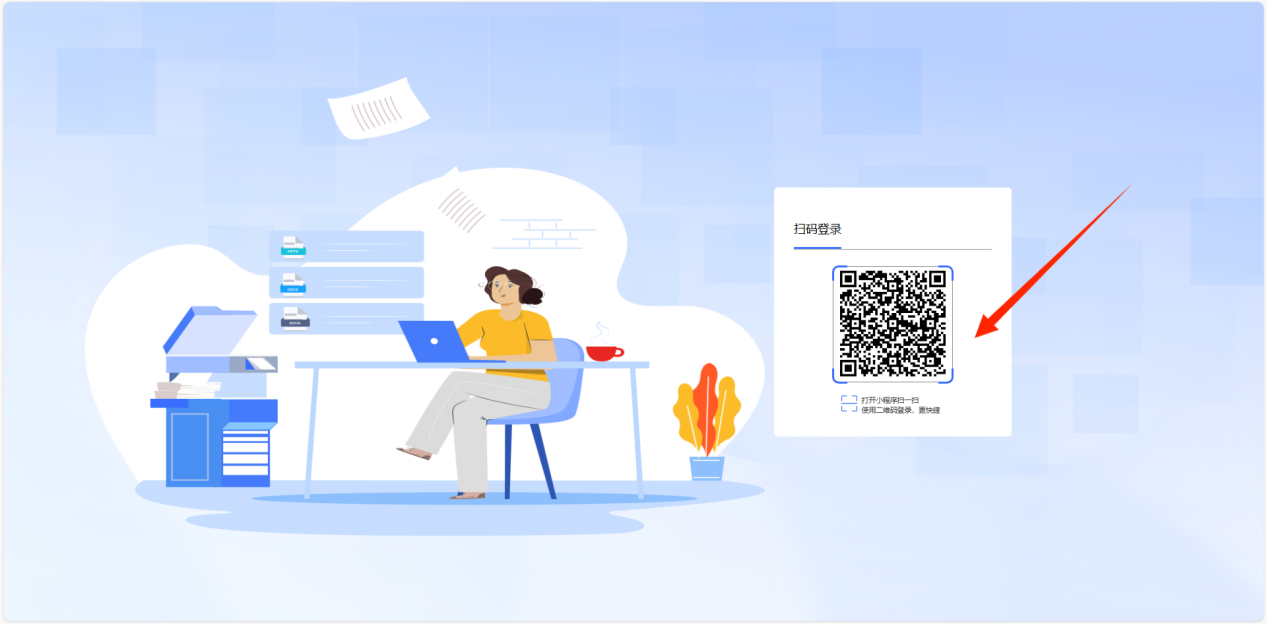
(2)点击“云打印”后选择需要打印的文件,并选择所需要的打印属性(纸型、单双面、颜色、页数、份数)。选择完毕点击“上传”,如下图所示

(3)文件提交后,到自助文印终端一体机屏幕上选择“打印”,然后扫描屏幕二维码完成费用的支付,费用支付完毕一体机输出所打印的文档。
二、复印
(1)复印前先在一体机上放好需要复印的原稿,若原稿是标准的A3和A4纸,可通过一体机的输稿器进行复印,若原稿是非标准的A3和A4纸,只能将原稿放置在一体机的玻璃面板上复印,纸张放置如下图所示。

(2)点击一体机屏幕上的“复印”按钮,显示复印收费标准,如下图所示,点击“开始复印”。

(3)选择需要复印的文件类型,可选择文件复印和证件复印,普通的复印选择“文件复印”即可,身份证等证件复印选择“证件复印”。如下图所示

(4)根据需要选择复印的属性,包括纸张类型、单双面、色彩、分数,是否缩印等,然后点击“下一步”,如下图所示

(5)若复印的原稿已放置好,点击一体机屏幕上的“已放好原稿”,如下图所示

(6)此时一体机会扫描已放置好的原稿,若需继续复印其他原稿,则继续放置其他复印的原稿文件,放置完毕点击“已放好原稿”,复印原稿有多页时,重复以上步骤,如所有原稿已扫描完毕,则点击“结束放稿”,如下图所示。

(7)屏幕界面显示此次复印所需费用,微信扫码进行支付,支付完毕则一体机输出所复印的文件,如下图所示。

三、扫描
(1)点击一体机屏幕上的“扫描”按钮,屏幕显示扫描的收费标准,如下图所示

(2)点击“开始扫描”,进入扫描属性选择界面,如下图所示,根据需要进行选择,选择完毕点击“下一步”。

(3)在一体机上放置需要扫描的原稿,放置方式跟复印一致,原稿放置完毕点击“已放好原稿”,如下图所示。

(4)进入支付界面,显示此次扫描所需支付的费用,微信扫码缴费

(5)获取扫描的电子文档
1.微信小程序获取扫描文档
(1)打开“云印星”微信小程序,在小程序内点击“扫描记录”可预览和下载扫描的电子文档,如下图所示


2.通过电脑端网页获取扫描文件
(1)通过电脑端浏览器访问https://print.unifound.net/static/newCprintPc/index.html#/login,微信扫码进行登录。

(2)登录成功后,点击“扫描文档”,可查看并下载所扫描的文件,如下图所示

四、疑难解答
使用过程中如遇问题,可在小程序我的-联系客服,或拨打电话56075555*12071(包老师)。


